9879からのサイズ変更可能なスタートメニュー
Windows 10ビルド9978で、Microsoftはスタートメニューを実装しました。このメニューは、ユーザーがサイズを変更でき、インストールされているアプリとライブタイルを表示できます。 また、ユーザーは、タスクバーの[プロパティ]ダイアログのチェックボックスを使用して、[スタート]画面と[スタート]メニューを切り替えることができました。 ただし、最近リリースされたWindows 10ビルド9926には、以前はコードネーム「Continuum」で知られていた新しいスタートメニューがあります。 今のところ、以前のバージョンの[スタート]メニューに置き換わるものです。 この記事では、スタート画面のある古いスタートメニューと新しい「連続」スタートメニューを切り替える方法を説明します。
先に進む前に、「Continuum」スタートメニューがデフォルトで意図的に有効になっていることを知っておく必要があります。 マイクロソフトはあなたにそれをテストしてほしいと思っています。 現時点では、以前のサイズ変更可能なメニューと比較して、非常に遅く、バグがあります。 Windows 10ビルド9926で以前のスタートメニューバージョンを引き続き使用する場合は、次の手順を実行します。
- 開ける レジストリエディタ.
- 次のレジストリキーに移動します。
HKEY_CURRENT_USER \ Software \ Microsoft \ Windows \ CurrentVersion \ Explorer \ Advanced
ヒント:を参照してください ワンクリックで目的のレジストリキーにジャンプする方法.
- ここで名前を付けた新しいDWORD値を作成します EnableXamlStartMenu 値データは0のままにします。 すでにこの値がある場合は、その値データを0に変更するだけです。 次のスクリーンショットを参照してください。

- Explorerシェルを再起動します.
これで完了です。 スタートメニューを開きます。
前: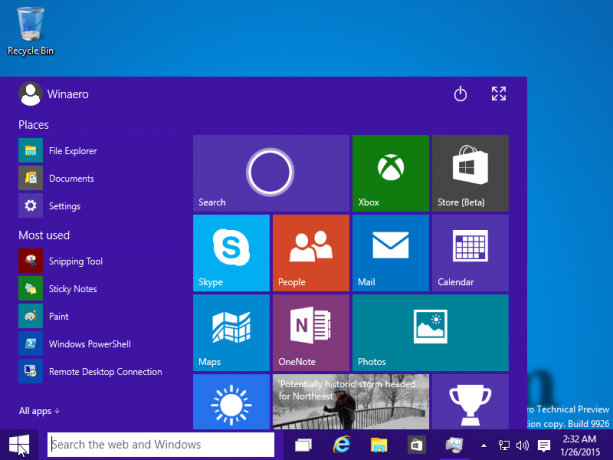
後: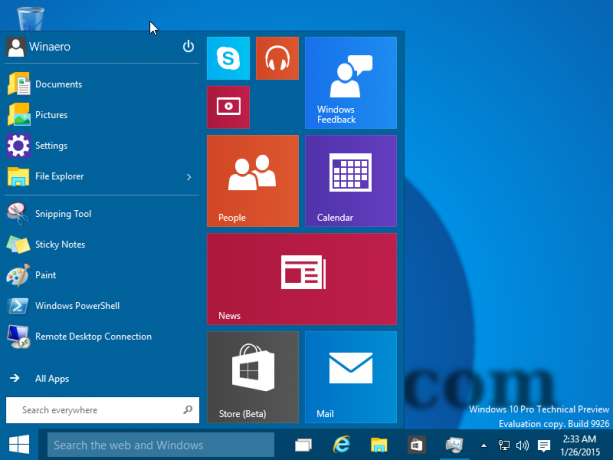
これにより、タスクバーのプロパティを介してスタート画面とスタートメニューを切り替える機能も復元されます。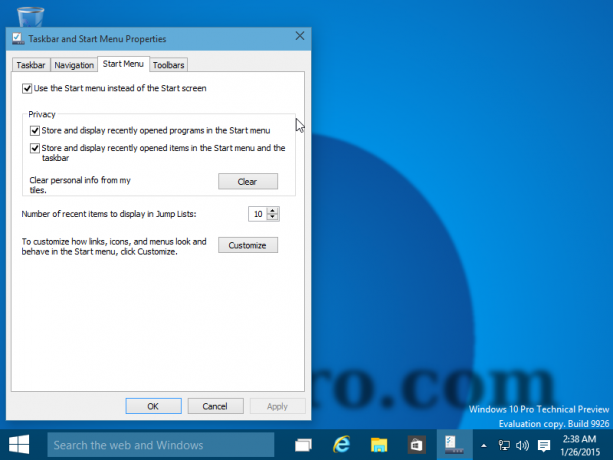
それでおしまい。


